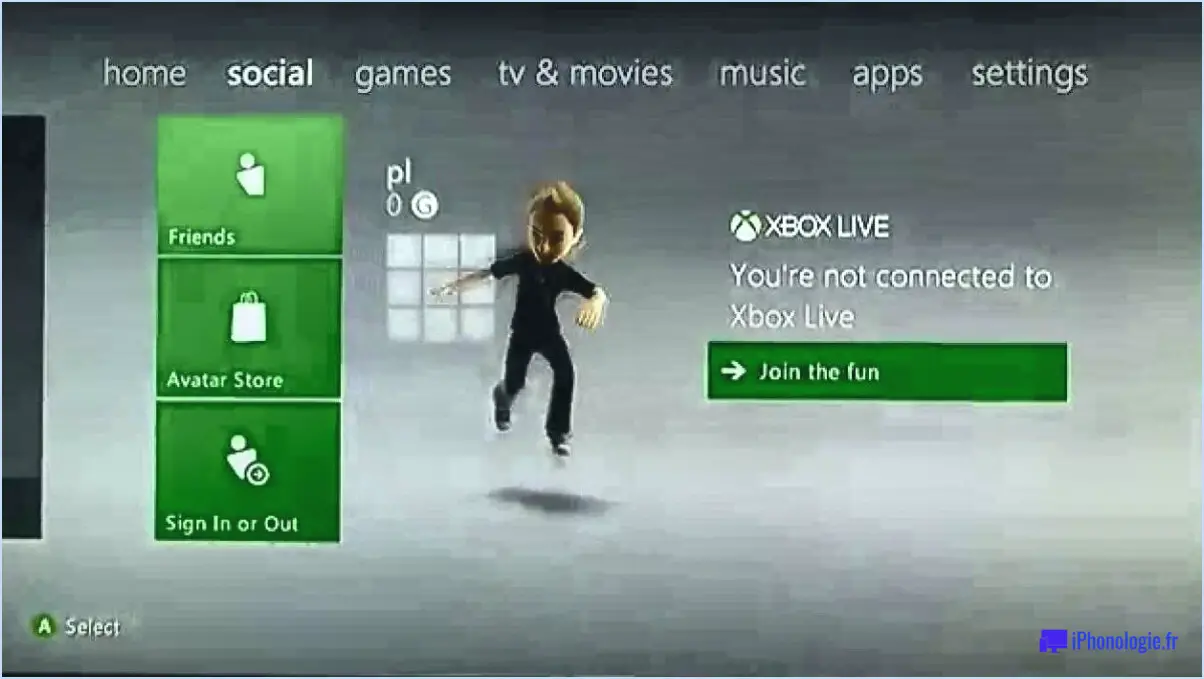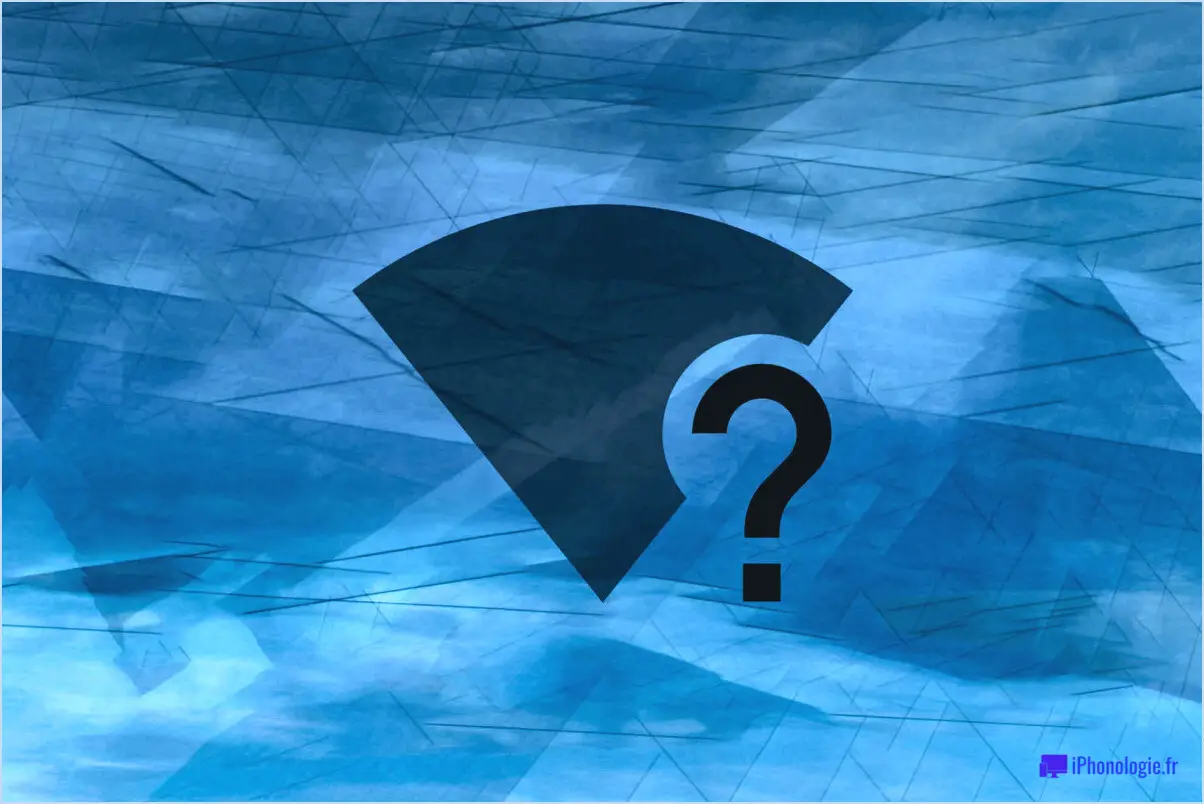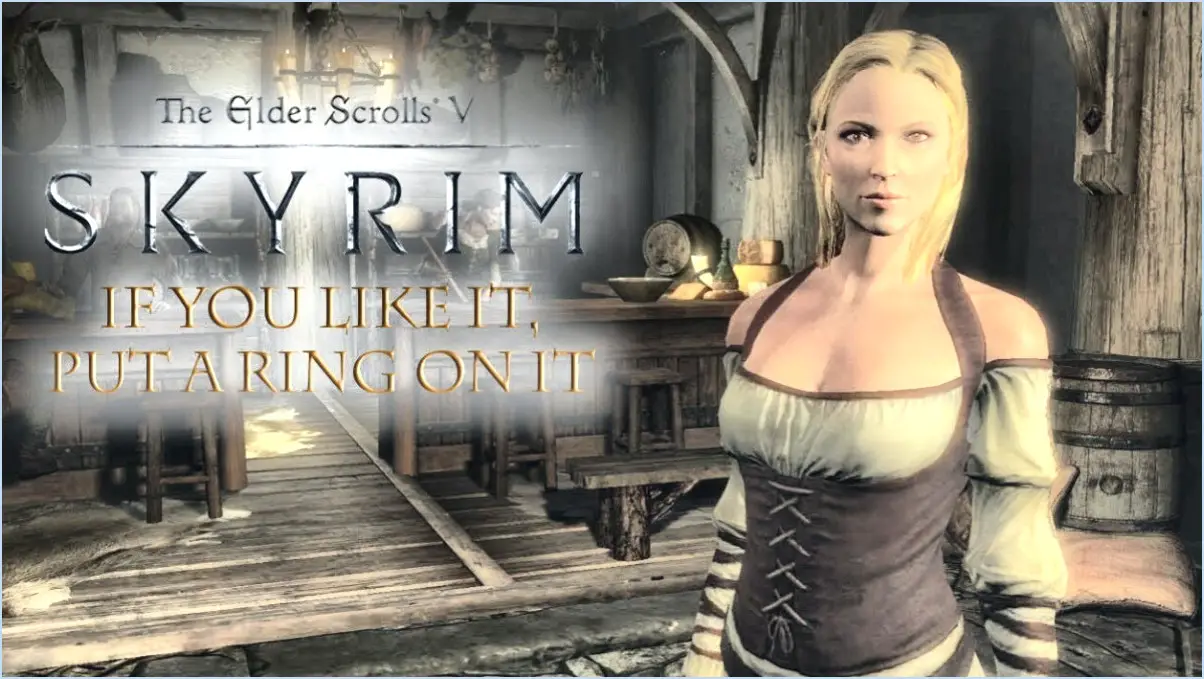Comment utiliser le chat vocal dans overwatch ps4?
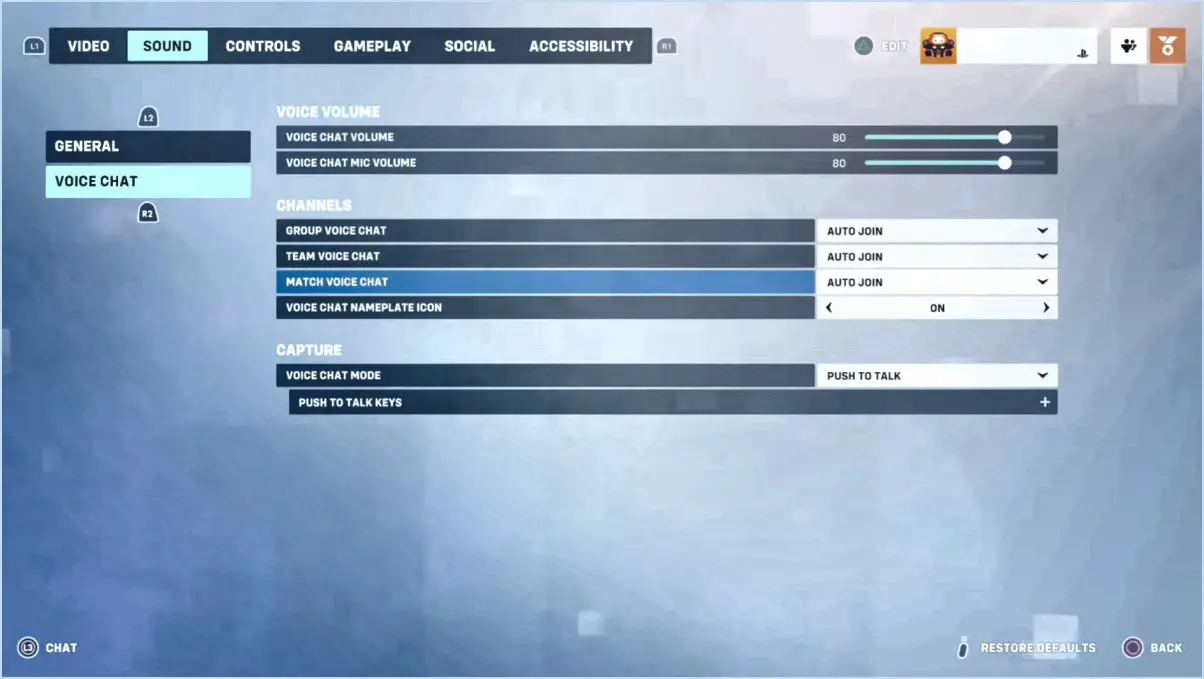
Pour utiliser le chat vocal dans Overwatch sur PlayStation 4 (PS4), suivez les étapes suivantes :
- Connectez un casque compatible : Assurez-vous que vous disposez d'un casque compatible avec la console PS4. Vous pouvez utiliser un casque filaire qui se connecte directement à la manette ou un casque sans fil qui s'apparie à la console.
- Ajustez les paramètres audio : Accédez au menu des paramètres de la PS4 en naviguant vers l'onglet « Paramètres » sur le tableau de bord principal. Sélectionnez ensuite « Périphériques », puis « Périphériques audio ». Réglez les niveaux de volume de l'entrée du microphone et de la sortie du casque selon vos préférences.
- Rejoignez un groupe de chat vocal : Lancez Overwatch sur votre PS4 et entrez dans un mode de jeu qui prend en charge le chat vocal, tel que Quick Play ou Competitive. Une fois dans un match, appuyez sur le bouton Options de votre manette pour accéder au menu du jeu. Faites défiler vers le bas et sélectionnez « Social » pour ouvrir le menu social.
- Activez le chat vocal : Dans le menu social, vous trouverez une liste des joueurs de votre équipe. Utilisez la manette pour mettre votre nom en surbrillance et le sélectionner. Un sous-menu s'ouvre alors avec différentes options. Choisissez « Rejoindre le chat vocal » pour entrer dans le canal vocal avec vos coéquipiers.
- Communiquez avec vos coéquipiers : Une fois que vous avez rejoint le chat vocal, vous pouvez communiquer librement avec vos coéquipiers. Parlez dans le microphone de votre casque et votre voix sera transmise aux autres joueurs du canal vocal. De même, vous entendrez les voix de vos coéquipiers à travers votre casque.
- Ajuster les paramètres du chat vocal (optionnel) : Si vous souhaitez affiner votre expérience du chat vocal, vous pouvez accéder aux paramètres du chat vocal dans Overwatch. Dans le menu Options du jeu, sélectionnez « Son », puis « Chat vocal ». Ici, vous pouvez ajuster le volume du microphone, le mixage du chat et d'autres paramètres connexes en fonction de vos préférences.
N'oubliez pas d'être respectueux et d'utiliser le chat vocal pour coordonner des stratégies, communiquer des informations importantes ou simplement engager un dialogue amical avec vos coéquipiers. Une communication efficace peut grandement améliorer votre travail d'équipe et votre expérience globale dans Overwatch.
Comment entendez-vous le chat vocal dans Overwatch?
Pour entendre le chat vocal dans Overwatch, assurez-vous que vos haut-parleurs ou votre casque sont connectés à votre ordinateur et réglés sur un volume approprié. Cela vous permet de recevoir les communications audio des autres joueurs. Il convient de noter que le chat vocal dans Overwatch fonctionne différemment selon que vous faites partie d'un groupe ou non.
Lorsque vous êtes dans un groupe, seuls les membres de ce groupe spécifique peuvent entendre la voix des autres. Cela permet une communication plus privée et plus ciblée au sein de votre groupe. Cependant, si vous n'êtes pas dans un groupe, le chat vocal est ouvert à tous les joueurs de votre équipe. Cela signifie que vous pouvez entendre vos coéquipiers et communiquer avec eux pendant les matchs pour une coordination et un travail d'équipe efficaces.
N'oubliez pas d'ajuster vos paramètres audio dans le jeu pour vous assurer que le chat vocal est activé et fonctionne correctement. Profitez de votre expérience Overwatch et tirez le meilleur parti de la fonction de chat vocal pour une meilleure communication en jeu !
Qu'est-ce que le bouton « pousser pour parler » dans Overwatch?
Le bouton « pousser pour parler » d'Overwatch est un bouton fonction de communication qui permet aux joueurs d'interagir les uns avec les autres pendant le jeu. Ce bouton est une alternative pratique à la saisie de messages, permettant une communication plus transparente et plus immédiate. En appuyant sur le bouton « push to talk » désigné, les joueurs peuvent transmettre leur voix à leurs coéquipiers, coordonner les stratégies, partager des informations et améliorer le travail d'équipe. Cette fonction de communication vocale en temps réel est particulièrement précieuse dans les situations rapides où la dactylographie peut s'avérer longue et peu pratique. Elle favorise une coordination rapide et efficace entre coéquipiers, ce qui leur permet de réagir rapidement et de prendre des décisions en une fraction de seconde. Le bouton « push to talk » peut être personnalisé en fonction des préférences de chaque joueur, offrant ainsi une expérience de communication flexible et personnalisée. Dans l'ensemble, cette fonctionnalité est un outil essentiel pour une collaboration efficace et pour améliorer l'expérience multijoueur dans Overwatch.
Pourquoi ne puis-je pas entendre mon ami dans Overwatch?
Il y a plusieurs raisons pour lesquelles vous ne pouvez pas entendre votre ami dans Overwatch. L'une des possibilités est qu'il joue sur une plateforme différente, comme la Xbox ou le PC, ce qui empêche le chat vocal inter-plateforme. Pour garantir la communication, assurez-vous que vous jouez tous les deux sur la même plateforme. En outre, vérifiez les paramètres de votre jeu pour vous assurer que le chat vocal est activé. Si le problème persiste, essayez de redémarrer votre jeu ou votre ordinateur, car cela peut souvent résoudre les problèmes audio. N'oubliez pas de revérifier vos paramètres audio et de vous assurer que votre microphone et vos écouteurs sont correctement connectés.
Pourquoi Overwatch ne pousse-t-il pas à parler?
Plusieurs facteurs expliquent l'absence d'une fonction « push-to-talk » dans Overwatch. Tout d'abord, la mise en place de cette fonction nécessiterait l'ajout d'un bouton supplémentaire sur lequel les joueurs devraient appuyer, ce qui pourrait s'avérer difficile pour certaines personnes qui ont déjà les mains occupées par la souris ou le joystick pendant le jeu. Deuxièmement, Overwatch encourage la communication et le travail d'équipe entre les joueurs, en particulier lorsqu'ils se coordonnent avec leurs amis. L'activation de la fonction « push-to-talk » pour tout le monde pourrait potentiellement gêner les conversations, car les joueurs pourraient involontairement parler sur le son crucial du jeu. L'absence de push-to-talk garantit une communication plus fluide, facilitant la coordination stratégique et améliorant l'expérience de jeu dans son ensemble. En omettant le push-to-talk, Overwatch favorise un environnement transparent et immersif permettant aux joueurs de s'engager efficacement les uns avec les autres.
Peut-on être banni du chat vocal d'Overwatch?
Certainement ! Les bannissements peuvent être prononcés dans Overwatch si un joueur est découvert en train d'abuser ou de harceler les autres au sein du chat vocal caractéristiques. La communauté Overwatch met l'accent sur le maintien d'un environnement positif et respectueux pour tous les joueurs. Les comportements abusifs, tels que les discours haineux, les menaces ou la perturbation constante de l'expérience de jeu d'autrui, peuvent être sanctionnés. Blizzard Entertainment, le développeur d'Overwatch, prend au sérieux les rapports de harcèlement et met en œuvre des mesures pour garantir un environnement de jeu sûr et agréable. N'oubliez pas qu'une atmosphère amicale contribue à une meilleure expérience de jeu pour tous. Restez respectueux et amusez-vous !
Comment savoir si vous êtes réduit au silence dans Overwatch?
Dans Overwatch, plusieurs indicateurs permettent de déterminer si vous êtes réduit au silence. Premièrement Vérifiez votre barre d'aptitude. Si vous voyez une icône grisée à la place de la capacité habituelle, cela signifie que vous êtes réduit au silence. Deuxièmement, prêtez attention au son de vos capacités. Si elles sont complètement silencieuses lorsqu'elles sont activées, cela confirme que vous êtes réduit au silence. Ces indices visuels et auditifs sont des signes fiables d'être réduit au silence dans Overwatch, fournissant un retour d'information immédiat sur votre statut actuel. En étant conscient de ces indicateurs, vous pouvez adapter votre stratégie de jeu en conséquence.
Comment se débarrasser des messages réduits au silence dans Overwatch?
Pour vous débarrasser des messages réduits au silence dans Overwatch, vous avez plusieurs options à explorer :
1) Vérifiez les paramètres de votre chat: Assurez-vous que l'option « Afficher les messages de tous les joueurs » est activée. Cela vous permet de voir les messages de tous les joueurs, même s'ils ont été précédemment réduits au silence.
2) Participer à des parties avec des amis bavards: Jouer avec des amis ou des coéquipiers connus pour être bavards peut aider à créer un environnement engageant où les messages réduits au silence sont moins susceptibles de se produire.
3) Demander le rétablissement du silence: Si vous avez été réduit au silence par un autre joueur, demandez-lui poliment de rétablir le silence. La communication peut aider à résoudre les malentendus ou les problèmes qui ont conduit à la mise sous silence.
4) Redémarrer le jeu: Si aucune des solutions précédentes ne fonctionne, essayez de fermer et de rouvrir Overwatch. Cela peut parfois résoudre des pépins mineurs ou des problèmes avec le système de chat.
N'oubliez pas qu'il ne s'agit que de quelques approches possibles, et que leur efficacité peut varier en fonction de la situation. Expérimentez ces options pour trouver celle qui vous convient le mieux. Bon jeu !
Comment savoir si mon micro est coupé?
Pour savoir si votre micro est coupé, vous pouvez suivre les étapes suivantes. Tout d'abord, regardez l'icône située dans le coin inférieur droit de votre écran. A rouge avec un X blanc indique que votre micro est coupé. Vous pouvez également accéder à vos préférences système et vérifier les paramètres audio. Si l'icône le niveau d'entrée de votre microphone est réglé sur zéro cela indique que votre micro est coupé. En utilisant ces méthodes, vous pouvez rapidement déterminer si votre micro est actif ou coupé.